Apple Music ne fonctionne pas sur iOS 11 / iOS 12? Voici les solutions faciles.
"Mon application Apple Music ne fonctionne plus après la mise à jour de mon iPhone 7 sur iOS 11. Je ne peux pas l’ouvrir pour lire une chanson. Toute suggestion sur la façon de résoudre ce problème? "
Utilisé par plus de 40 millions de fans, Apple Music estsans aucun doute l'une des applications de musique les plus populaires au monde. Mais ce fait ne le rend pas nécessairement le meilleur. La vérité est que cela peut être problématique de temps en temps. Des utilisateurs récents d'iPhone X / 8/8 Plus / 7/7 Plus / 6 / 6s / 6s Plus / 5s / SE, iPad ou iPod ont signalé des problèmes rencontrés lors de l'utilisation d'Apple Music après la mise à jour de leurs appareils vers iOS 11 ou les versions les plus récentes. iOS 12. Parmi ces problèmes Apple Music, Apple Music ne fonctionne plus après la mise à jour iOS 12.2 / 12.1 / 12/11, avec le gel d’Apple Music, les stations de radio ne fonctionnant pas, Apple Music bloquant sur iOS 12/11, etc. Si les problèmes ci-dessus ainsi que d’autres vous ont préoccupés, cet article peut vous aider à trouver les solutions simples.
Problèmes Apple Music fréquemment signalés sur iOS 12/11 iPhone / iPad / iPod Touch
- 1. Impossible de se connecter à Apple Music;
- 2. Apple Music ne parvient pas à synchroniser la liste de lecture;
- 3. Les stations de radio Apple Music ne fonctionnent pas;
- 4. Apple Music se bloque ou ne répond pas;
- 5. Les articles Apple Music ne sont pas disponibles.
- 6. Apple Music ne jouera pas sur iPhone / iPad;
- 7. Apple Music n'ouvrira pas sur l'iPhone X / XR / XS / 8/7 / 6s / 6;
- 8. Apple Music ne télécharge pas de chansons.
Astuces pour résoudre les problèmes de plantage / de non musique d'Apple après la mise à jour iOS 12/11
Si votre musique Apple ne fonctionne pas sur votre iPhone / iPad / iPod après la mise à jour vers iOS 11/12, essayez les astuces suivantes pour résoudre les problèmes.
1. Redémarrer Apple Music. Appuyez deux fois sur le bouton d'accueil, balayez Apple Music pour le fermer. Puis appuyez sur pour le redémarrer.
2. Redémarrez votre iPhone / iPad / iPod. Appuyez et maintenez le pouvoir (veille / réveil)pendant quelques secondes, faites glisser la barre lorsqu'il semble éteindre votre appareil. Appuyez ensuite de nouveau sur le bouton d'alimentation et maintenez-le enfoncé jusqu'à ce que le logo Apple apparaisse.
3. Réinitialiser les paramètres de votre réseau. Allez à Paramètres >> Général >> Réinitialiser >> Réinitialiser les paramètres réseau.
4. Lancer Apple Music d'une manière différente. Accédez à Paramètres >> Musique >> Rejoindre Apple Music.
5. Déconnexion et dans le compte iCloud. Accédez à Paramètres >> Musique et désactivez Afficher la musique Apple. Allez dans Paramètres >> iCloud, et connectez-vous à un compte iCloud.
6. Forcer le redémarrage de votre appareil. Maintenez enfoncés les boutons Marche / Veille (bouton de réduction du volume si l'iPhone 7/7 Plus ou supérieur) et le bouton d'accueil simultanément, jusqu'à ce que le logo Apple apparaisse.
Résoudre les problèmes de Apple Music sur iOS 12/11 avec Tenorshare ReiBoot
Quand toutes les solutions ci-dessus ne parviennent toujours pas à tuerPour résoudre le problème de Apple Music, vous pouvez envisager de réparer votre iOS 11 sur iPhone / iPad / iPod. https://www.tenorshare.com/products/reiboot.html est un outil puissant qui permet de restaurer vos iDevices sans utiliser iTunes, causer des problèmes de blocage ou des pertes de données.
Étape 1: connectez votre appareil à Tenorshare ReiBoot. Cliquez sur "Réparer tout iOS bloqué", puis sur "Réparer maintenant".

Étape 2: Lorsque vous voyez l'interface ci-dessous, cliquez sur "Télécharger" pour télécharger le firmware iOS correspondant au vôtre. Vous pouvez également sélectionner le micrologiciel existant sur votre ordinateur en cliquant sur "Sélectionner".

Étape 3: Une fois le téléchargement terminé, vous pouvez cliquer sur "Démarrer la réparation" pour lancer la réparation de iOS 11. Une fois la réparation terminée, vos iDevices ont été restaurés avec succès.
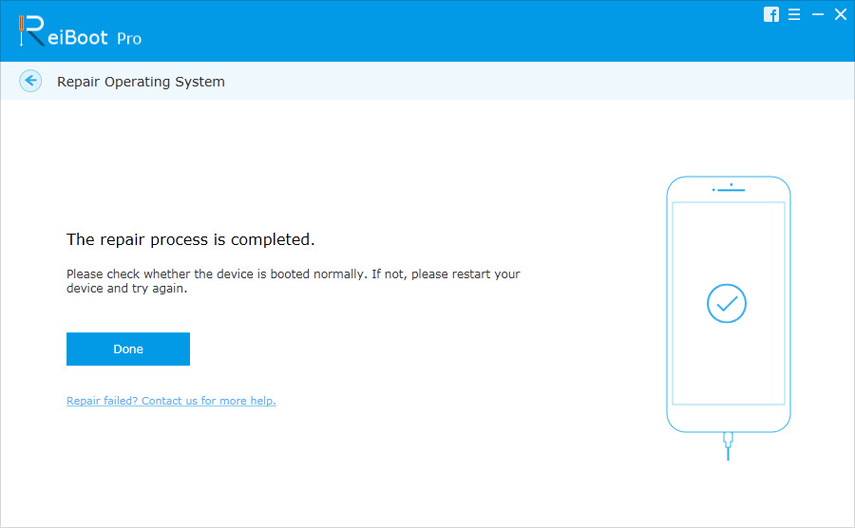
Résumé
Bien que Apple Music ne fonctionne pas après iOSLa mise à jour de 12/11 ruine vraiment votre humeur pour apprécier de la musique, elle est loin du bout du monde, maintenant que vous avez appris quelques astuces utiles pour résoudre le problème. Même s'ils ne fonctionnent pas, vous pouvez réparer le système iOS 11 existant en vous adressant à Tenorshare ReiBoot pour obtenir de l'aide. La meilleure chose à propos de Tenorshare ReiBoot est que la réparation de iOS 11 avec ce logiciel ne causera pas le blocage de vos appareils ni la perte de vos fichiers.


![[Top 11 Fixes] iPhone pense que le casque est dans](/images/iphone-tips/top-11-fixes-iphone-thinks-headphone-are-in.jpg)






